Narzędzia do wideokonferencji mogą usprawnić komunikację osobistą i zawodową oraz zaoszczędzić czas i wysiłek. Oczywiście, jeśli wybierzesz odpowiednie narzędzie do użycia.
Tradycyjnie ludzie wybierali Skype jako oprogramowanie do pracy w telekomunikacji. Ale chociaż jest to świetna, łatwa w użyciu aplikacja, ma również pewne ograniczenia, takie jak konieczność płacenia za niektóre istotne funkcje lub niepotrzebne skomplikowane proces zmiany nazwy użytkownika Skype.
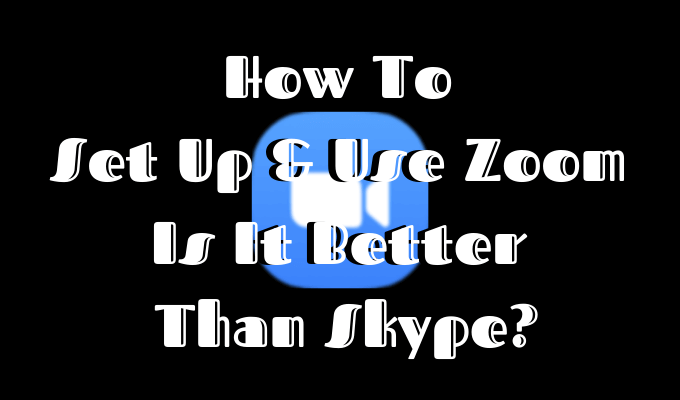
Jeśli rozważasz migrację ze Skype'a do innej usługi wideokonferencji, spójrz na jej największego konkurenta Powiększenie. Główne powody, dla których warto wybrać to oprogramowanie, to łatwość użycia, niska cena i oczywiście fakt, że tylko jedna osoba musi pobrać oprogramowanie, aby utworzyć spotkanie. Wszyscy inni mogą po prostu skorzystać z linku i wskoczyć na niego bez żadnych problemów.
Jak skonfigurować Zoom
Zdecydowanie najbardziej atrakcyjną funkcją Zoom jest możliwość dołączenia do spotkania bez konieczności instalowania jakiegokolwiek oprogramowania lub w ogóle przejść przez proces rejestracji. Jeśli jednak tworzysz spotkanie Zoom, nadal musisz je skonfigurować i zaprosić innych uczestników.
Aby rozpocząć konfigurację Zoom, wykonaj następujące kroki:
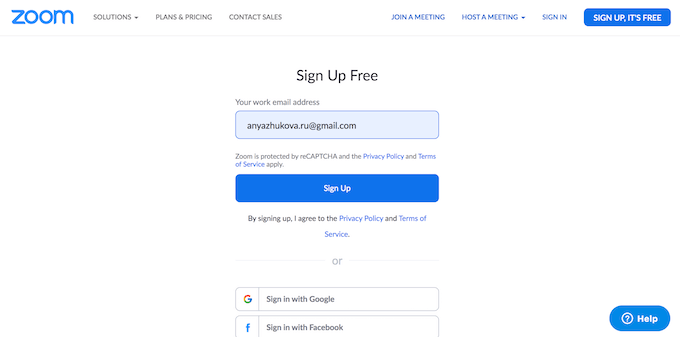
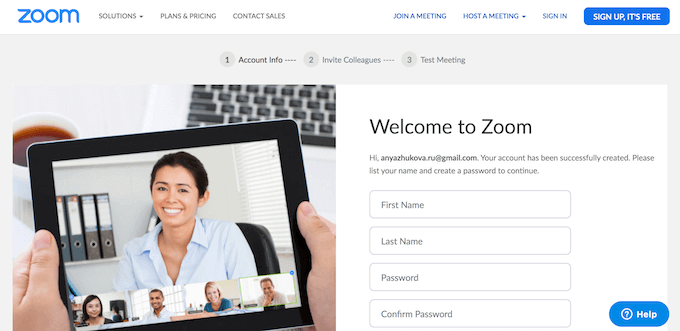
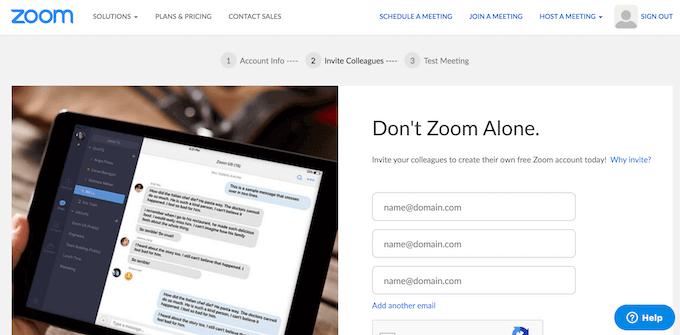
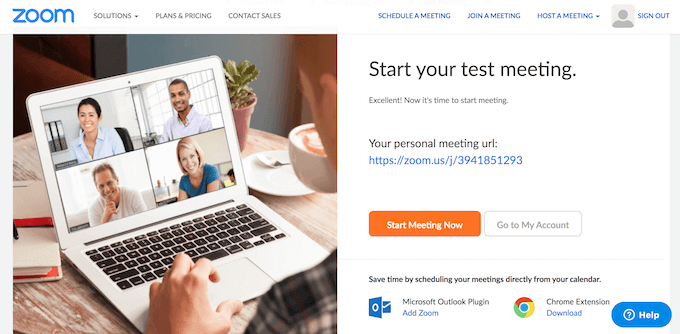

Po zakończeniu pierwszej konferencji wideo Zoom możesz w pełni rozpocząć korzystanie z aplikacji. Jak wspomnieliśmy wcześniej, jedną z największych zalet używania Zoom jest to, że inni użytkownicy nie muszą pobierać aplikacji ani rejestrować się w witrynie, aby dołączyć do spotkań.
Gdy zarejestrujesz się w Zoom, automatycznie otrzymasz Plan podstawowy. Jest bezpłatny i obejmuje nieograniczoną liczbę spotkań, które możesz rozpocząć lub do niego dołączyć, bez limitu czasu na spotkania jeden na jednego oraz 40 minutowy limit na spotkania z 3 do 100 osób.
Masz również opcję uaktualnienia do wersji Pro, Businesslub Enterprise, zaczynając od 14,99 USD miesięcznie osoba.
Jak korzystać z powiększenia jak profesjonalista
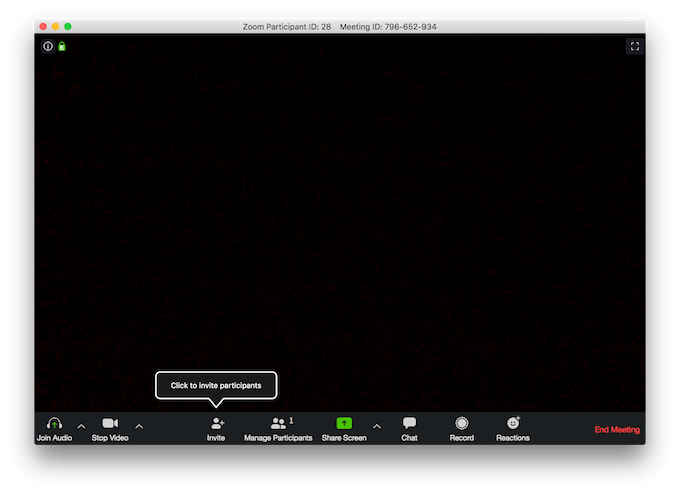
Gdy zaczniesz używać Zoom, zobaczysz, jak intuicyjna jest aplikacja i jak łatwa służy do konfigurowania i organizowania spotkań wideo za pomocą tego oprogramowania. Istnieje jednak kilka podstawowych wskazówek, dzięki którym można lepiej korzystać z tej aplikacji i jeszcze bardziej usprawnić pracę w zespole.
Nagraj swoje spotkania do wykorzystania w przyszłości
Zoom pozwala nagrywać rozmowy wideo i zapisywać je do wykorzystania w przyszłości. Jest to funkcja przydatna do udostępniania treści spotkań osobom, które nie mogą na nich uczestniczyć.
Możesz zapisać wideo lokalnie na komputerze lub w chmurze Zoom. Znajdziesz opcję nagrywania i zapisywania połączenia na komputerze i w aplikacji internetowej w sekcji Moje ustawienia spotkania.
Utwórz arkusz obecności na spotkaniu
Dzięki Zoom możesz wygenerować arkusz obecności na każdym spotkaniu i zachować go do wykorzystania w przyszłości. Informacje te znajdziesz w raporcie wygenerowanym automatycznie po zakończeniu połączenia.
Aby znaleźć tę listę, przejdź do karty Zoom Spotkaniai wyszukaj Raporty. Pamiętaj, że aby uzyskać listę uczestników, musisz być gospodarzem tego spotkania.
Użyj narzędzia adnotacji podczas udostępniania ekranu
Oprócz tego, że jest świetnym oprogramowaniem do komunikacji wideo, Zoom to także doskonała aplikacja do udostępniania ekranu. Oprócz możliwości wzajemnego oglądania ekranu, dzięki narzędziu adnotacji, użytkownicy Zoom mogą rysować na wyświetlanym ekranie i pisać komentarze, podkreślając jego ważne części. W ten sposób możesz przekazywać sobie nawzajem informacje zwrotne na temat omawianych problemów.
Aby uzyskać dostęp do tego narzędzia podczas udostępniania ekranu, kliknij Opcje widokuu góry ekranu i wybierz Adnotacja.
Użyj skrótów klawiaturowych
Jeśli chcesz zaoszczędzić czas i zostać zaawansowanym użytkownikiem, uczenie się skrótów klawiaturowych jest zawsze doskonałym miejscem do początek. Zoom nie jest wyjątkiem od tej reguły.
Jeśli używasz tej aplikacji regularnie, te kilka skrótów pozwoli Ci zaoszczędzić dużo czasu.
Zoom vs Skype
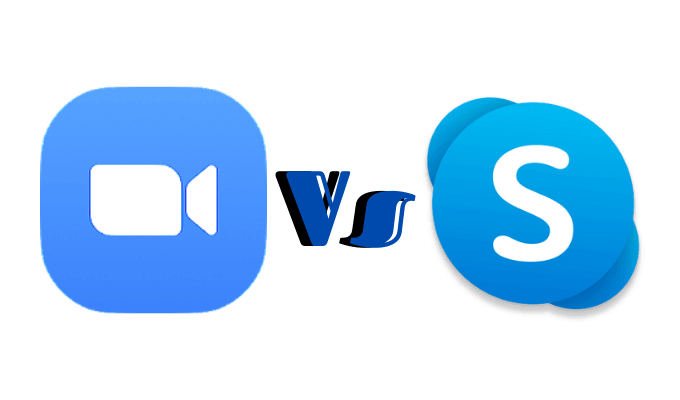
Chociaż zarówno Skype, jak i Zoom to świetne narzędzia do współpracy dla zdalnych zespołów, żaden z nich jest perfekcyjnie. Oznacza to, że możesz spróbować obu i sprawdzić, który z nich będzie lepszy dla Ciebie i Twojego zespołu.
Ogólny konsensus jest taki, że chociaż Skype cieszy się większym uznaniem wśród firm, Zoom jest w rzeczywistości lepszym (i tańszym) narzędziem dla zespołów, które wymagają częstych spotkań wideo i czatów. Więc jeśli szukasz aplikacji do codziennej komunikacji, zalecamy wypróbowanie Zoom.
Jeśli już dokonałeś wyboru, które oprogramowanie do komunikacji wideo jest dla Ciebie najlepsze, powiedz nam: czy współpracujesz z Zoomem czy Skype? Podziel się swoimi przemyśleniami i opiniami w sekcji komentarzy poniżej.